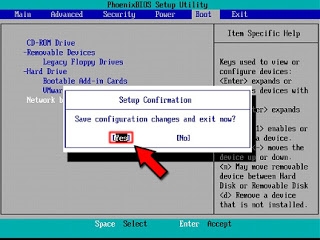প্রথমত, অন্যান্য ব্যবহারকারীদের সাথে যোগাযোগের সম্ভাবনার স্বার্থে ভিকন্টাক্টে সামাজিক নেটওয়ার্ক বিদ্যমান। যাইহোক, কখনও কখনও, বেশ দীর্ঘ কথোপকথনের পরে বা এর সম্পূর্ণ বিরতি ঘটানোর পরে, অপসারণের প্রয়োজনীয় সংখ্যক অপ্রয়োজনীয় কথোপকথন আপনার সংলাপগুলির তালিকায় জমা হয়।
মানক, এই সামাজিক। নেটওয়ার্কটি তার ব্যবহারকারীদের বার্তাগুলি বাল্ক মোছার ক্ষমতা সরবরাহ করে না। এই কারণে সমস্যাটি সমাধানের প্রক্রিয়াতে আপনাকে সম্ভবত বিভিন্ন তৃতীয় পক্ষের অ্যাড-অন ব্যবহার করতে হবে।
আমরা VKontakte বার্তা মোছা
যদি কোনও কারণে আপনাকে কোনও ভিকন্টাক্টে কথোপকথন থেকে সমস্ত বার্তাগুলি মুছে ফেলার প্রয়োজন হয়, তবে আপনার জানা উচিত যে আপনি স্ট্যান্ডার্ড সরঞ্জাম ব্যবহার করে এটি এত দ্রুত করতে পারবেন না। এই ক্ষেত্রে, পুরো প্রক্রিয়াটি একই ধরণের ক্রিয়াকলাপগুলির একঘেয়ে প্রয়োগে হ্রাস পায়।
ক্লায়েন্ট প্রোগ্রামগুলির জন্য যা আপনাকে ম্যানুয়ালি রেজিস্ট্রেশন ডেটা প্রবেশ করতে হবে, সমস্ত বার্তা বা কথোপকথন মুছে ফেলার ক্ষমতা সরবরাহ করার প্রতিশ্রুতি দেয়, তা প্রতারণামূলক!
আজ, খুব কম কার্যকর উপায় রয়েছে যা বার্তাগুলিকে গণ মোছা সম্ভব করে তোলে। বেশিরভাগ ক্ষেত্রে, এটি বিভিন্ন ব্যবহারকারীর সরঞ্জাম ব্যবহার করতে নেমে আসে।
আমরা মানক সরঞ্জাম ব্যবহার করি
শুরু করার জন্য, মানক ফাংশনগুলির উদাহরণ ব্যবহার করে সমস্ত ভিকে ডটকম বার্তাগুলি মুছে ফেলার পদ্ধতিটি বিবেচনা করা উচিত। সুতরাং, আপনার কেবলমাত্র প্রয়োজনীয় একটি জিনিস হ'ল একেবারে কোনও ইন্টারনেট ব্রাউজার।
- বিভাগে যান VKontakte প্রধান মেনু "বার্তা".
- সক্রিয় কথোপকথনের তালিকায় আপনি মুছতে চান এমন একটি সন্ধান করুন।
- চিঠিপত্রের উপর ঘুরে দেখুন এবং একটি টুলটিপ দিয়ে ডানদিকে প্রদর্শিত ক্রসটি ক্লিক করুন on "Delete".
- প্রদর্শিত বিজ্ঞপ্তি উইন্ডোতে, ক্লিক করুন "Delete".




মানক সরঞ্জামগুলি ব্যবহার করে ভিকেন্টাক্ট ডায়ালগ মোছার সাথে সম্পর্কিত ক্রিয়াগুলি পূর্বাবস্থায় ফেরা যায় না! কেবলমাত্র মুছে ফেলুন যদি আপনি নিশ্চিত হন যে আপনার আর কোনও চিঠিপত্রের প্রয়োজন নেই।
ইতিমধ্যে যা বলা হয়েছে তা ছাড়াও, আমরা মুছে ফেলার আরও একটি উপায়ও যুক্ত করতে পারি।
- আপনি মুছতে চাইছেন এমন ব্যক্তির সাথে একেবারে কোনও কথোপকথন খুলুন।
- ব্যবহারকারীর নামের ডান পাশের উপরের প্যানেলে বোতামটি ধরে রাখুন "… ".
- খোলা মেনুতে, নির্বাচন করুন "বার্তার ইতিহাস সাফ করুন".
- বোতাম টিপে ক্রিয়া নিশ্চিত করুন "Delete" খোলার বিজ্ঞপ্তি উইন্ডোতে।




নির্দিষ্ট বোতামটি ক্লিক করার পরে, আপনি স্বয়ংক্রিয়ভাবে ভি কেন্টাক্টে ডায়লগগুলির সাথে পৃষ্ঠাতে পুনঃনির্দেশিত হবেন।
উভয় ক্ষেত্রেই, ডায়লগটি মোছার গ্যারান্টিযুক্ত হবে। তবে, এখানে একটি বৈশিষ্ট্য প্রকাশিত হয়েছে যে মুছে ফেলা চিঠিতে যদি বিভিন্ন বার্তা প্রচুর থাকে তবে কেবলমাত্র তার একটি অংশ মুছে ফেলা হবে। সুতরাং, চিঠিপত্র সম্পূর্ণরূপে শেষ না হওয়া পর্যন্ত আপনাকে সমস্ত ক্রিয়া পুনরাবৃত্তি করতে হবে।
আপনি যে কোনও কথোপকথন নির্বাচন করেছেন তা মুছে ফেলার একমাত্র প্রাসঙ্গিক উপায় way
একবারে সমস্ত ভিকে ডায়ালগ মুছুন
সামাজিক নেটওয়ার্ক ভিকে ডটকমের ওয়েবসাইটে বিদ্যমান সমস্ত চিঠিপত্র মুছে ফেলার পদ্ধতিটি বোঝায় একটি সময়ে সমস্ত চিঠিপত্র থেকে মুক্তি পাওয়া। সেটি হচ্ছে, বিভাগ থেকে প্রস্তাবিত ক্রিয়া সম্পাদনের প্রক্রিয়াতে "বার্তা" কথোপকথন সহ সম্পূর্ণ সক্রিয় চিঠিপত্র অদৃশ্য হয়ে যাবে।
সতর্কতা অবলম্বন করুন, যেহেতু ডায়ালগ বিভাগে কোনও পরিবর্তন ফিরে না পারা যায়!
পুরানো এবং ততটা ভাল চিঠিপত্র থেকে মুক্তি পাওয়ার জন্য আমাদের স্বাধীন বিকাশকারীদের দ্বারা তৈরি একটি বিশেষ ব্রাউজার এক্সটেনশন প্রয়োজন। এই অ্যাড-অনটি গুগল ক্রোম ইন্টারনেট ব্রাউজারের জন্য লেখা হয়েছিল, অবশ্যই, আপনাকে ডাউনলোড এবং ইনস্টল করতে হবে।
- গুগল ক্রোম ওয়েব ব্রাউজারটি খুলুন এবং ক্রোম ওয়েব স্টোর হোমপেজে যান।
- পৃষ্ঠার বাম দিকে অনুসন্ধান বারটি ব্যবহার করে, ভিকে সহায়তাকারী এক্সটেনশনটি সন্ধান করুন।
- বোতাম টিপুন "ইনস্টল করুন"গুগল ক্রোমে ভি কে হেল্পার যুক্ত করতে।
- বোতামটি ক্লিক করে অ্যাড-অন যোগ করার বিষয়টি নিশ্চিত করুন "ইনস্টল এক্সটেনশান".
- একটি সফল ইনস্টলেশনের পরে, আপনাকে যথাযথ বিজ্ঞপ্তি, অ্যাপ্লিকেশনটির ক্ষমতার বিশদ বিশ্লেষণ এবং অফিসিয়াল সংস্থানগুলির লিঙ্ক সহ একটি পৃষ্ঠাতে স্বয়ংক্রিয়ভাবে পুনঃনির্দেশিত করা হবে।





ইনস্টলেশন সমাপ্ত হয়ে, আপনি সরাসরি ইনস্টল করা অ্যাপ্লিকেশনটি সেট আপ করতে এগিয়ে যেতে পারেন।
- গুগল ক্রোমের শীর্ষ অ্যাপ্লিকেশন বারে ইনস্টল হওয়া এক্সটেনশনের আইকনটি সন্ধান করুন এবং এটিতে ক্লিক করুন।
- খোলা সম্প্রসারণ ইন্টারফেসে, ক্লিক করুন "অ্যাকাউন্ট যুক্ত করুন".
- যদি ভি কে.কম-এ কোনও অনুমোদন না থাকে, আপনাকে অ্যাপ্লিকেশনটিকে আপনার অ্যাকাউন্টের তথ্য ব্যবহারের অনুমতি দিয়ে স্ট্যান্ডার্ড ফর্মের মাধ্যমে লগ ইন করতে হবে।
- এক বা অন্য উপায়, আপনি একটি ছোট সরঞ্জামদণ্ডকে ধন্যবাদ সফল অনুমোদনের বিষয়ে শিখবেন।
- আবার Chrome সরঞ্জামদণ্ডের এক্সটেনশন আইকনে ক্লিক করুন এবং বোতামটি ক্লিক করুন "সেটিংস".
- সেটিংস পৃষ্ঠাতে স্ক্রোল করুন যা খোলে। "সংলাপ".
- পাশের বাক্সটি চেক করুন "ডায়লগগুলি দ্রুত মুছুন".

আপনি এই এক্সটেনশানটিকে বিশ্বাস করতে পারেন কারণ এটি আপনার ডেটা ব্যবহার করে না, তবে বিশেষত ভি কে পরিষেবা ব্যবহার করে সরাসরি সংযোগ করে।

আপনি যদি ইতিমধ্যে এই ওয়েব ব্রাউজারের মাধ্যমে ভিকেন্টাক্টে সোশ্যাল নেটওয়ার্কে লগ ইন করে থাকেন, তবে উপরের উল্লিখিত বোতামটি ক্লিক করার পরে, স্বয়ংক্রিয় পুনঃনির্দেশ ঘটবে।




আপনার সেট করা সমস্ত সেটিংস কোনও বোতাম চাপার প্রয়োজন না করে স্বয়ংক্রিয়ভাবে সংরক্ষণ করা হবে। সুতরাং, প্রয়োজনীয় চেকমার্কটি সেট করার সাথে সাথে আপনি কেবল এই পৃষ্ঠাটি বন্ধ করতে পারেন।
- ভিকন্টাক্টের মূল মেনু দিয়ে বিভাগে যান "বার্তা".
- সক্রিয় চিঠিপত্রের সাথে পৃষ্ঠার ডানদিকে মনোযোগ দিন।
- নেভিগেশন মেনুতে, প্রদর্শিত নতুন বোতামটি ক্লিক করুন "কথোপকথনগুলি মুছুন".
- উইন্ডোতে খোলা বোতামটি ক্লিক করে আপনার ক্রিয়াগুলি নিশ্চিত করুন Conf "Delete".
- আপনি এই উইন্ডোতে সংশ্লিষ্ট বাক্সটিও পরীক্ষা করতে পারেন যাতে আপনি যে পত্রপত্রিকাটি খোলেননি কেবল তা মুছে ফেলা হবে। এই ক্ষেত্রে, পঠন চিঠিপত্র এই অ্যাড-অনের কাজ দ্বারা প্রভাবিত হবে না।
- মুছে ফেলার প্রক্রিয়াটি শেষ না হওয়া পর্যন্ত অপেক্ষা করুন, সক্রিয় কথোপকথনের সংখ্যার উপর নির্ভর করে স্বতন্ত্রভাবে নির্ধারিত সময়টি।
- ভি কে হেল্পার এক্সটেনশনের সাথে কাজ করার পরে, আপনার বার্তাগুলির তালিকা সম্পূর্ণ সাফ হয়ে যাবে।





এটির জন্য আপনাকে ধন্যবাদ, আপনি কথোপকথনগুলি থেকে খুব দ্রুত মুক্তি পেতে পারেন যেখানে অপঠিত বার্তাগুলি দ্রুত পর্যাপ্ত পরিমাণে জমে থাকে বা উদাহরণস্বরূপ স্প্যামারদের থেকে।


ভুল মুছে ফেলার সম্ভাবনাটি হ্রাস করার জন্য পৃষ্ঠাটিকে চিঠিপত্রের সাথে রিফ্রেশ করার পরামর্শ দেওয়া হয়। যদি, আপনার পৃষ্ঠাটি পুনরায় লোড করার পরে, একটি খালি তালিকা এখনও প্রদর্শিত হয়, সমস্যার সমাধান হিসাবে বিবেচনা করা যেতে পারে।
সম্প্রসারণটি ভিকন্টাক্টে প্রশাসনের থেকে স্বতন্ত্র, যে কারণে এটি সর্বদা স্থিরভাবে কাজ করবে এমন কোনও গ্যারান্টি নেই। তবে, 2017 সালের মে মাসে, কোনও কৌশল ব্যতীত সমস্ত কথোপকথন মুছতে এই কৌশলটি হ'ল একমাত্র এবং বেশ স্থিতিশীল উপায়।
প্রদত্ত সমস্ত নির্দেশাবলী মেনে চলতে, প্রক্রিয়াটিতে স্ট্যান্ডার্ড টিপসটি পড়তে ভুলবেন না।